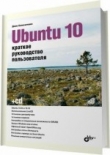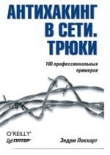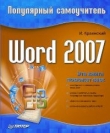Текст книги "Интернет на все 100 pro"
Автор книги: Михаил Крюков
Жанр:
Интернет
сообщить о нарушении
Текущая страница: 4 (всего у книги 18 страниц) [доступный отрывок для чтения: 7 страниц]
Подключение по коммутируемой телефонной линии с помощью ADSL-модема
Как уже говорилось, максимальная скорость подключения по коммутируемой телефонной линии определяется техническими характеристиками телефонных линий и АТС. Поскольку ожидать быстрой модернизации телефонных сетей не приходится, специалисты начали искать другие способы подключения локальных компьютеров к Интернету. Почти все они связаны либо с проведением дополнительных линий к абоненту (локальные сети, кабельное ТВ), либо с отказом от проводов вообще и передачей сигналов через эфир (GPRS,[15]15
GPRS – General Packet Radio Service – надстройка над технологией мобильной связи GSM, позволяющая пользователю мобильного телефона работать в Интернете и пересылать сообщения электронной почты.
[Закрыть] WiFi,[16]16
WiFi – Wireless Fidelity – один из форматов передачи цифровых данных по радиоканалам; используется для построения беспроводных локальных сетей.
[Закрыть] спутниковое ТВ). Почти – потому что существует и набирает все большую популярность технология широкополосного доступа ADSL (Asymmetric Digital Subscriber Line – асимметричная цифровая абонентская линия), которая при использовании стандартных телефонных линий позволяет получить высокую скорость соединения. Подключение абонента происходит через обычный телефонный провод, но требует установки специального оборудования на АТС (но это – проблемы провайдера). Использование этой технологии исключает самый дорогой этап подключения выделенных линий – проведение дополнительного кабеля в квартиру.

Рис. 2.1. АDSL-модем фирмы ZyXEL
В отличие от обычных модемов, использующих коммутируемый доступ (дозвон до многоканального пула[17]17
Модемный пул – стойка с большим количеством профессиональных модемов, работающих под управлением специального процессора; устанавливается у провайдера.
[Закрыть] провайдера), АDSL-модем относится к разряду постоянно включенных. Для входа в Сеть не нужно больше дозваниваться до провайдера, и хотя соединение все же необходимо установить, происходит это гораздо быстрее и со стопроцентной гарантией (часто соединение устанавливается автоматически, на этапе загрузки компьютера). Еще одно важное отличие ADSL-модемов от обычных состоит в том, что они умеют делить линию с телефонным аппаратом, то есть можно одновременно пользоваться и модемом и телефоном.
Принцип действия ADSL-модема заключается в том, что полоса пропускания телефонного провода разделяется на три независимых потока: один для телефона и два для Интернета (для входящих и исходящих данных). Именно поэтому, собственно, и можно одновременно пользоваться и телефоном и Интернетом.
Асимметричным стандарт ADSL называется потому, что он обеспечивает разную скорость при получении и отправке данных. Именно такая схема и нужна домашним пользователям, поскольку при работе в Сети обычно принимается примерно в десять раз больший объем информации, чем передается.
Как и любая другая технология, технология ADSL имеет свои недостатки. Во-первых, из-за затухания высокочастотного сигнала в кабеле абонент не должен находиться от АТС на расстоянии более 5–6 километров, причем считать эти километры нужно не по прямой, а по линии прокладки телефонного кабеля. Именно поэтому ADSL-модемы могут отказаться работать в некоторых отдаленных от АТС местах.
Во-вторых, телефоны и факсы плохо уживаются с ADSL-модемами, мешают им и создают шумы и помехи. Поэтому, если вы решили установить ADSL-модем, будьте готовы к тому, что все аппараты на линии придется подключать через специальные фильтры.
В-третьих, обычные АDSL-модемы не будут работать на телефонных линиях, на которых установлена охранная сигнализация, поскольку и то и другое устройство использует технологию уплотнения линии и диапазон, нужный АDSL-модему, окажется занятым «охранкой». «Подружить» охранную сигнализацию с ADSL-модемом можно, но о том, что нужно решить эту задачу, не забудьте заранее предупредить специалистов провайдера.
В-четвертых, АDSL-модемы не работают на спаренных линиях, и если обычный модем еще можно попробовать заставить как-то работать на такой линии, то для АDSL-модема это невозможно в принципе.
Если вы решили подключиться к Интернету с помощью АDSL-модема, то первое, что необходимо сделать, – это проверить свою телефонную линию на совместимость с АDSL. Обычно провайдеры это делают бесплатно, достаточно сообщить им свой номер телефона. Провайдер свяжется с вашей АТС и после завершения проверки сообщит результат. Если установка ADSL-модема возможна, можно переходить к выбору тарифного плана и оборудования.
Заниматься самому приобретением и установкой ADSL-модема автор решительно не советует. Если подключение через обычный модем по плечу практически любому пользователю, то с оборудованием ADSL дела обстоят куда сложнее и у каждого провайдера в настройках оборудования есть свои тонкости и особенности. Гораздо лучше поручить эту работу специалистам провайдера, тем более что у некоторых провайдеров и/или на некоторых тарифных планах ее делают бесплатно.
В большинстве случаев сначала на АТС выполняется переключение вашей линии на цифровое оборудование, а потом выполняется установка оборудования в вашей квартире. Подключение может быть платным или бесплатным и занимает несколько дней (может, и дольше – все зависит от загрузки провайдера и расторопности телефонной станции).
Большинство провайдеров сами продают комплекты оборудования, и хотя можно немного сэкономить, купив АDSL-модем в интернет-магазине или на радиорынке, лучше этого не делать. Во-первых, провайдер продает сертифицированное оборудование, работоспособность которого гарантирует. Во-вторых, вы получите полный комплект, необходимый для подключения, – от модема до набора шурупов. В-третьих, в случае проблем с доступом провайдер может все проблемы свалить на «неизвестно где купленное» оборудование и доказать ему что-либо будет крайне сложно.
Для соединения с Интернетом необходимы, как минимум, АDSL-модем и сплиттер. Модем осуществляет передачу и прием данных, а сплиттер необходим для отделения высокочастотного DSL-сигнала от низкочастотного телефонного. На каждый телефонный аппарат или факс, установленный в вашей квартире, потребуется еще микрофильтр. Микрофильтры отсекают шумы, создаваемые телефонами и факсами, чтобы они не попадали в линию и не мешали работе ADSL-модема.
Самым важным устройством, которое будет установлено в вашей квартире, является АDSL-модем. АDSL-модемы можно разделить на три группы:
• внутренние для шины PCI;
• внешние, подключаемые через USB-порт;
• внешние, подключаемые через сетевой интерфейс.
В последнее время появились модели АDSL-модемов, способные работать как через USB-порт, так и через сетевой интерфейс. Автор рекомендует остановиться именно на такой модели. Учтите только, что для подключения через сетевой интерфейс ваш компьютер должен быть оборудован сетевой картой. Большинство современных персоналок имеет сетевой контроллер, интегрированный в материнскую плату. Найти его разъем на задней стенке компьютера очень просто: он похож на разъем на задней стенке телефонного аппарата. Если такого разъема нет, не огорчайтесь, купите и установите в свободный слот расширений своего компьютера любую сетевую карту Ethernet 10/100; стоит она рублей 200.
Технология DSL – это хорошее решение для подключения домашнего или офисного компьютера к Интернету – быстрое и недорогое. Реальной альтернативой ему является только подключение через локальную сеть.
Подключение через локальную вычислительную сеть
В последнее время в больших городах набирают популярность домашние вычислительные сети, которые объединяют компьютеры пользователей из одного или нескольких подъездов жилого дома и имеют подключение к Интернету с помощью выделенного канала. Если в вашем доме такая сеть существует, не раздумывайте, идите к ее администратору и просите, чтобы вас подключили! Для подключения в вашу квартиру проведут кабель типа «витая пара» и присоединят его к сетевой карте. Доступ в Интернет будет платным, но обойдется вам он куда дешевле, чем доступ по Dial Up. Вам не потребуется приобретать модем, сплиттер и другое оборудование, этот вид доступа никак не связан с телефонной сетью, поэтому покупать новые телефонные аппараты, переставлять розетки, перекладывать телефонные провода не потребуется. Домашние сети хороши еще и тем, что на серверах сетей обычно выкладывается для бесплатной загрузки большое количество кинофильмов, музыки, компьютерных игр. Кстати, в больших домашних сетях легко найти желающих поиграть по «сетке» в какую-нибудь игру, причем так называемые лаги, то есть задержки в передачи информации по сети от одного игрока к другому, будут минимальны или вообще незаметны.
Подключение через локальную сеть относится к числу постоянных, оно автоматически устанавливается при загрузке операционной системы и является, пожалуй, самым устойчивым и надежным. В идеальном случае пользователь получает надежный, работающий круглосуточно канал связи с Интернетом, имеющий пропускную способность 64–512 Кбит/с, а иногда и больше. Как правило, проблемы со скоростью и с надежностью связаны с перегрузкой сервера «домашней сети» или канала связи с провайдером и с тем, насколько добросовестно подошли организаторы к построению и администрированию локальной сети. Поэтому, перед тем как принять решение о подключении к домашней сети, желательно поинтересоваться у других ее абонентов, какова скорость передачи данных, насколько часто возникают проблемы с доступом в Интернет и что это за проблемы.
Недостатком сетевого подключения является более высокая опасность вирусной или хакерской атаки, поскольку завсегдатаи домашних сетей – подростки – почему-то очень любят подобные развлечения. При подключении к Интернету через локальную сеть крайне желательно установить на компьютер файерволл, который эффективно защитит вас от атак доморощенных компьютерных террористов (см. главу 6).
Первоначальные затраты состоят из двух статей – платы за подключение и стоимости сетевой карты, если, конечно, сетевой контроллер не интегрирован в материнскую плату. Стоимость подключения обычно не превышает 2500 р., но возможны дополнительные затраты на приобретение мелких сетевых аксессуаров, кабеля для прокладки сети внутри квартиры, а также не исключена оплата пусконаладочных работ. Стоимость большинства методов подключения по выделенному каналу гораздо выше.
Стоимость ежемесячной эксплуатации состоит из небольшой абонентской платы и платы за трафик. Обычно в абонентскую плату входит стоимость 50–500 Мбайт трафика, за превышение которого нужно доплачивать. Если вы играете по Сети, читаете новости и общаетесь в чатах, то трафик будет относительно небольшим, а вот если вы увлекаетесь загрузкой кинофильмов или музыки, то трафик может измеряться гигабайтами и весьма ощутимо бить по карману. В общем, можно сказать, что стоимость ежемесячной эксплуатации такого подключения к Интернету для большинства пользователей колеблется от 500 до 1500 р., это примерно столько же, сколько необходимо для модемного соединения.
Подключение по выделенной линии
Если финансовые возможности позволяют вам оплачивать отдельную линию, постоянно подключенную к серверу провайдера, то вы получите в свое полное распоряжение очень быстрый и «толстый» канал доступа в Интернет. Подавляющее большинство крупных учреждений организует доступ к Интернету для компьютеров своих сотрудников именно по выделенным каналам, которые представляют собой две телефонные пары или волоконно-оптический кабель. Выделенный цифровой канал обеспечивает возможность передачи информации в любой момент времени с использованием всей ширины его полосы пропускания. Скорость и качество передачи по каналу в этом случае гарантируется, но стоит это удовольствие весьма и весьма недешево.
Помимо высокой стоимости и технической сложности, организация выделенного канала обычно связана с ожиданием, ведь к офису фирмы или квартире требуется подтянуть медный или оптоволоконный кабель, а эта процедура требует проведения многочисленных согласований и потому может занять несколько недель. Стоимость прокладки кабеля целиком ложится на заказчика, а дополнительные сложности неизбежно превращаются в дополнительные расходы. Именно поэтому выделенные каналы, как правило, может позволить себе только солидная фирма или большая группа пользователей.
Подключение с применением спутниковой антенны
Появление этого пока довольно экзотического способа доступа в Интернет связано с развитием цифрового спутникового вещания. Обратите внимание, что спутниковый канал связи для обычных пользователей не является полноценным: через «тарелку» можно только принимать данные, а для их передачи придется создавать другой канал, например с помощью модема. Данный способ может быть интересен, если важна прежде всего скорость загрузки данных из Сети. По этому показателю спутниковый канал связи довольно привлекателен: средняя скорость составляет примерно 150 Кбит/с.
Правда, высокая скорость связи достигается только при закачке файлов, а вот поиграть в сетевые игры не получится – слишком большими получатся лаги.
Пользоваться этим способом доступа имеет смысл, если у вас уже есть аппаратура для приема спутникового ТВ, а другие способы подключения недоступны.
На практике такое подключение выглядит следующим образом. Пользователь устанавливает в свой компьютер специальную DVB[18]18
DVB – Digital Video Broadcasting (англ.) – цифровое телевизионное вещание.
[Закрыть] – карту и программное обеспечение к нему, настраивает программное обеспечение (что может оказаться довольно непростой задачей) и, конечно, ставит спутниковую антенну диаметром 50–120 см (в зависимости от региона) и тюнер. Кроме того, как уже говорилось, должно быть обеспечено подключение к провайдеру Интернета, например с помощью модема.
Запросы с компьютера пользователя передаются через провайдера Интернета на сервер спутникового провайдера. Спутниковый провайдер получает данные по запросу, транслирует их на спутник, откуда они передаются на «тарелку» пользователя. Такой способ довольно сложен, но, если учесть, что в общем объеме трафика входящий составляет от 80 до 90 %, резон в нем все-таки есть.
Стоимость установки складывается из двух частей. Первая – это обеспечение альтернативного доступа, например модемного, а вторая – установка спутниковой антенны, прокладка специальных кабелей, установка DVB-карты в компьютер, настройка нестандартного программного обеспечения. Ежемесячная стоимость также будет состоять из двух частей, поскольку придется оплачивать эксплуатацию и традиционного канала связи, и спутникового.
Что же выбрать?
Если вы пока не очень хорошо представляете, как именно вы будете проводить время в Сети, какую информацию и в каких объемах хотите получать, начните с самого простого. Модемный доступ позволит сориентироваться, привыкнуть к Интернету и осознать его возможности. Большинству пользователей модемного подключения на первых порах оказывается достаточно.
Если надежность телефонного соединения вас не удовлетворяет, требуется постоянный доступ в Интернет и нельзя надолго занимать квартирный телефон, стоит подумать о подключении к домашней сети или использовании ADSL-модема.
Если главное для вас – высокая скорость связи, выбирайте подключение к домашней сети или спутниковый доступ.
Для корпоративных пользователей рекомендации, конечно, иные. Если скорость соединения особого значения не имеет, а основным требованием является постоянное подключение к Сети для оперативного обмена информацией, то наиболее приемлемым вариантом будет выделенная линия городской телефонной сети. Если же нужна стабильно высокая скорость связи, наилучшим вариантом будет собственный цифровой канал (например, с использованием оптоволоконной линии) или доступ с помощью радиомодема.
Тщательно обдумав свой выбор и подсчитав свои финансовые возможности, вы можете сделать доступ в Интернет максимально эффективным и экономически целесообразным. Современный рынок интернет-услуг предоставляет для этого все нужные возможности.
Карточки или договор?
В настоящее время большинство крупных провайдеров распространяет свои карты, по которым клиенты могут получить доступ в Интернет. Эти карты рассчитаны на оплату разного времени доступа – 5, 10, 20, 50 часов и, соответственно, имеют разную стоимость. Обычно чем выше номинал (стоимость) карты, тем меньше получается стоимость часа доступа и больше дополнительных возможностей. Вы должны сами решить, что выбрать. Если нужно найти материал для реферата, достаточно карточки на 2 часа, а если есть необходимость постоянной работы в Сети, возможно, стоит приобрести карточку на 50 часов и более или заключить договор с провайдером о безлимитном тарифе. Заключение такого договора имеет свои плюсы и минусы.
К плюсам относится то, что вам предоставляют адрес (или несколько адресов) электронной почты на сервере провайдера, вы получаете место под свою Web-страницу (процесс предоставления данной услуги называют хостингом). Однако ее размер ограничен: большой сайт на бесплатном хостинге создать не получится, да и доступ к нему будет медленный и часто нестабильный. Обычно вместе с договором вы получаете право на техническую поддержку, что для новичка может оказаться очень полезным. Однако не надейтесь, что специалисты провайдера будут решать все ваши компьютерные проблемы. Гораздо лучше научиться разбираться с ними самому.
Минусы договора состоят в том, что помимо первоначального взноса с вас могут потребовать положить на счет некоторую стартовую сумму. Кроме того, почтовые ящики, которые вы получаете у провайдера, обычно устроены так, что пользоваться ими вы сможете лишь тогда, когда входите в Интернет только из-под учетной записи этого провайдера. Если вы решите сменить провайдера, то старые ящики и приходящая на них почта будут потеряны.
Порядок подключения к Интернету по коммутируемой телефонной линии с помощью модема
Поскольку этот вид подключения к Интернету все еще остается наиболее популярным среди пользователей Рунета, рассмотрим этапы подключения:
• порядок выбора провайдера;
• выбор модема;
• подключение модема к компьютеру и установка драйвера модема;
• создание соединения с провайдером Интернета.
Порядок выбора провайдера
Перед тем как выбирать провайдера, необходимо получить информацию о типе и качестве своей АТС. Для этого расспросите знакомых, которые имеют номер на той же станции и давно используют свою линию для модемной связи. Информацию об АТС Москвы и Санкт-Петербурга можно найти на сайте www.aboutphone.info. Наилучшими являются цифровые АТС, несколько хуже более старые модели – координатные усовершенствованные и просто координатные. К счастью, уже почти не встречаются самые старые шаговые АТС, качество связи через которые очень низкое.
Выбирая провайдера, следует обратить внимание на качество и количество линий его модемного пула, поскольку важнейшей характеристикой качества услуг провайдера является возможность получать доступ в Интернет в любой момент – по первому звонку, без многочисленных и утомительных попыток дозвониться. Хорошие провайдеры обычно предоставляют возможность провести сеанс тестового доступа, во время которого вы сможете оценить скорость и надежность связи, легкость дозвона до провайдера и то, насколько уверенно ваша АТС работает с выбранным провайдером. Если при работе часто происходят обрывы связи, а скорость соединения низкая, ничего не поделаешь, ищите другого провайдера, ведь АТС-то вы сменить не можете!
Обратите внимание, какие протоколы передачи данных поддерживает провайдер. Самыми современными на сегодняшний день являются протоколы передачи данных V.92 и V.90 со скоростью связи до 56 Кбит/с. Это – цифровое соединение, и оно очень желательно, если вы хотите получить высокое качество работы. При цифровой связи реальная скорость скачивания ощутимо возрастает по сравнению с аналоговым соединением, но на старых АТС эти протоколы работать не будут, и реальная скорость связи не превысит 30 Кбит/с.
Большое значение имеет возможность получить круглосуточную консультацию от службы техподдержки провайдера. Такая услуга очень важна не только для новичков, но и для опытных пользователей. Например, можно попросить о помощи, если файерволл предупреждает о хакерской атаке на ваш компьютер.
Если в регионе, где вы живете, действует повременная оплата телефона, обязательной для провайдера является наличие услуги «сall-back», при которой оператор интернет-связи при получении вашего запроса на доступ в Интернет сам перезванивает вам и таким образом берет на себя оплату за пользование телефонной линией, а вы платите только за доступ в Интернет.
Хорошо, когда провайдер предоставляет широкий выбор тарифных планов. Чем больше тарифных планов, тем легче вам будет выбрать походящий вариант. При необходимости можно переходить с одного плана на другой, экономя при этом деньги или увеличивая время доступа. Многие тарифные планы устроены так, что днем доступ дороже всего, ночью до утра доступ стоит дешевле, а в предутренние часы бывает и вовсе бесплатный. На самом деле это, конечно, рекламный трюк: «бесплатный» ночной доступ оплачивается за счет завышенной дневной цены, поэтому сидеть по ночам за компьютером не стоит. А вот поручить программе – менеджеру загрузок потрудиться ночью как раз хорошо и правильно. Менеджер загрузок в заданное время автоматически подключит ваш компьютер к Интернету, загрузит выбранные файлы, а после окончания загрузки разорвет соединение и выключит компьютер. Другое дело, что вроде бы тихий днем компьютер ночью гудит как паровоз и мешает спать.
Выбор модема
По методу подключения к компьютеру модемы можно разделить на внешние и внутренние, по особенностям реализации – на аппаратные и программно-аппаратные (последние еще называют Softmodem, Winmodem).
Внешний модем – это отдельное устройство в собственном корпусе, которое соединяется кабелем с последовательным или USB-портом компьютера. Внешним модемам требуется электропитание, поэтому они продаются в комплекте с блоками питания. Внешние модемы имеют отдельные выключатели питания, регуляторы громкости контрольного динамика и набор светодиодов для индикации работы (рис. 2.2).
Внутренний модем выполняется в виде платы расширения, которая вставляется в один из свободных слотов материнской платы компьютера, поэтому ни отдельного питания, ни дополнительных кабелей внутреннему модему не требуется, в результате этого внутренние модемы дешевле внешних. Для установки внутреннего модема нужно вскрывать корпус компьютера, кроме того, им не так удобно пользоваться.

Рис. 2.2. Внешние модемы фирмы ZyXEL (слева) и U.S. Robotics (справа)
Аппаратные модемы имеют все необходимое для работы, для и сопряжения с Windows достаточно установить драйвер.
В отличие от аппаратных модемов, программные модемы лиш ны одного или нескольких функциональных блоков, а их функци возложены на специальные программы, которые отбирают част вычислительных ресурсов компьютера. Без этих программ моде попросту не может работать. Это удешевляет модем, но снижае производительность компьютера, поэтому покупка такого мод ма – не лучший выбор.
Существуют еще так называемые AMR/CNR-модемы, испол зующие ресурсы материнской платы для своей работы. Они такж относятся к классу программных модемов и значительного распро странения не получили. Даже если на материнской плате вашег компьютера и есть AMR или CNR-разъем, модем для него вы вс равно в продаже не найдете, так что об AMR/CNR-модемах мож но забыть.
Основной характеристикой модема является максимальная под держиваемая скорость связи, выраженная в битах в секунду. Напри мер, цифра 33 600 означает, что за секунду модем передает и принимает 33 600 бит, или 4,1 Кбайта, информации. Та же цифр бывает записана в иной форме, с суффиксом «k», например 56 33,6k. Все современные модемы имеют скорость 56k, для более ст рых характерны скорости 33,6k.
Помимо скорости важны также дополнительные возможности модема – наличие функций факса и передачи голоса. Подавляющее большинство современных модемов являются факс-модемами, то есть при наличии специальной программы могут передавать и принимать факсы. Если вам нужна эта функция модема, автор советует установить программу VentaFax.
Голосовые функции модема позволяют прямо с компьютера, используя его звуковую карту и модем (при наличии колонок и микрофона), звонить по телефону и использовать автоответчик.
Скорость связи и используемый протокол зависят от типа модемов, устанавливающих соединение, а также от качества телефонной линии. Чем лучше модемы и линия, тем быстрее и надежнее будет связь. Впрочем, не пытайтесь установить с приятелем связь на скорости 56 Кбит/с – это возможно только при работе с интернет-провайдерами, которые работают на цифровой АТС и установили специальное оборудование на свои модемные пулы. Даже при этом на скорости выше 33 600 будет происходить только закачка файлов из Интернета, отправка данных на таких высоких скоростях невозможна. Максимальная скорость связи двух модемов – 33 600 бит/с.
Какой модем выбрать?
Прежде всего нужно определиться, какой модем вы хотите приобрести – внешний или внутренний. Каждый вариант имеет свои достоинства. Внешние модемы хороши тем, что:
• легко и быстро подключаются, переносятся с одного компьютера на другой;
• позволяют выключить «зависший» модем без помощи дополнительных программ или перезагрузки компьютера;
• обеспечивают удобное регулирование громкости контрольного динамика;
• наглядно отображают состояние модема светодиодной индикацией;
• более устойчивы к помехам от другого компьютерного оборудования.
С другой стороны, они:
• загромождают рабочее пространство;
• требуют отдельного включения/выключения;
• более дороги.
Внутренние модемы привлекают тем, что:
• устанавливаются внутрь компьютера и не мешают пользователю;
• не требуют внимания и ручного управления (включение, регулировки и т. п.);
• не требуют дополнительных соединительных кабелей, поскольку используют ресурсы компьютера напрямую;
• более дешевы. Платой за это является:
• большая сложность переноса на другой компьютер;
• невозможность быстрой регулировки громкости вручную;
• невозможность визуального контроля состояния модема;
• большая сложность процесса перезагрузки модема, если он «завис».
Впрочем, недостатки внутренних модемов, за исключением первого, довольно легко устраняются с помощью специализированных программ, например 3Com Modem Manager.
Поэтому выбор обуславливается тем, что? пользователю важнее – цена, мобильность модема, удобство управления, удобство размещения. Выбор аппаратного или программного модема в основном определяется финансовыми возможностями покупателя, поскольку программные модемы дешевле. Недостатки более серьезны: для работы программного модема требуется мощный компьютер, способный справиться одновременно и со своими основными задачами, и с выполнением части функций модема. Кроме того, использование такого устройства возможно только с теми операционными системами, для которых производитель модема создал свои драйверы, поскольку никакие другие не подходят.
Сегодня для обладателей качественных телефонных линий рекомендуются недорогие аппаратные модемы, адаптированные для России, стоимостью 700–1000 р. Менее удачливым абонентам старых АТС лучше приобретать модели подороже (от 2500 р.), обладающие расширенными возможностями по регулировке параметров соединения и широким спектром помехоустойчивых протоколов связи.
Помните, что чем хуже линия, тем выше требования к модему. Поэтому дешевые модели покупать можно только тогда, когда есть уверенность в качестве телефонной линии или же совсем туго с деньгами.
Подключение модема
Перед тем как подключать к компьютеру модем, давайте разберемся, подготовлена ли для работы с модемом телефонная линия в вашей квартире.
Во-первых, для подключения модема старые, советские, телефонные розетки не годятся, нужна розетка под европейский телефонный разъем. Установите ее сами или, если не дружите с электричеством, вызовите телефониста. Заодно попросите его проверить, нет ли в других телефонных розетках в вашей квартире (а все они соединяются параллельно) конденсаторов. Для современных телефонов они не нужны, а вот модему нормально работать не дадут, поэтому их следует удалить. Ну и как уже говорилось, механические телефонные аппараты с модемом не уживутся, купите электронный телефон или выдергивайте из розетки вилку механического телефона на время работы модема.
Процесс подключения нового модема различается для внешних и внутренних моделей.
Для подключения внутреннего модема необходимо выполнить следующие действия:
• Отключите компьютер от сети, отсоединив от системного блока кабель питания.
• Снимите крышку с системного блока.
• Выберите на материнской плате свободный слот расширения PCI, желательно самый дальний от уже установленных плат.
• Удалите заглушку на задней стенке системного блока против выбранного слота.
• Аккуратно, не прикладывая излишних усилий, вставьте плату до упора в разъем, убедившись, что отверстие в Г-образной скобе платы совпадает с отверстием в корпусе системного блока.
• Закрепите установленный модем винтом-саморезом.
• Закройте крышку системного блока.
• Подсоедините к системному блоку кабель питания.
• Подключите кабель, идущий в комплекте модема, одним концом к настенной телефонной розетке, а другим – к разъему Line (Линия) или Te lc o модема.
• Если к этой же розетке вам нужно кроме модема подключить телефонный аппарат, подключайте его к гнезду Phone на планке с разъемами модема.
Процесс подключения внешнего модема гораздо проще и не требует разборки компьютера.
• Установите модем рядом с системным блоком так, чтобы до его органов управления было легко дотянуться и были хорошо видны его индикаторы.
• Подключите модем к компьютеру. Современные модемы могут подключаться к USB-порту или к COM-порту компьютера. Первый вариант комментариев почти не требует: просто подключите кабель из комплекта модема одним концом к модему, а другим – к свободному USB-порту компьютера. Единственная проблема, с которой вы можете встретиться, это отсутствие свободных USB-портов. В этом случае придется приобрести активный USB-хаб, но стоит он совсем недорого.
• Если у вас модем, рассчитанный на подключение к COM-порту, дело несколько сложнее. В старых компьютерах на системном блоке было два разъема COM-порта, один 9-контактный (обычно COM1), а второй – 25-контактный (обычно COM2). Модем обычно имеет разъем для подключения к 25-контактному порту. Если у вас такой компьютер, никаких проблем возникнуть не должно. В более новых компьютерах разъем COM-порта один, 9-контактный. Если к этому разъему подключена мышь, придется купить другую, рассчитанную на подключение к порту USB или PS/2. Кроме того, вам понадобится переходник с 9-контактного разъема на 25-контактный (см. рис. 2.3).
• Подключите кабель, идущий в комплекте модема, одним концом к настенной телефонной розетке, а другим – к разъему Line (Линия) или Te lc o модема.